Video- und Fotoeinstellungen
Klicken Sie zum Konfigurieren der Video- und Fotoeinstellungen auf Tools >> Anwendungseinstellungen >> Video und Foto.
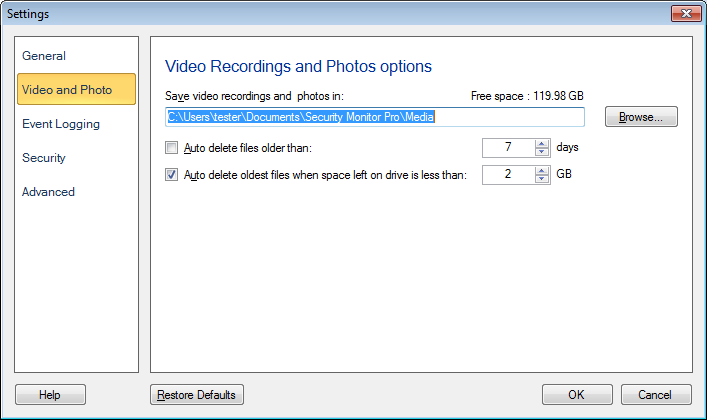
Mediendateioptionen
Speichern Sie Fotos und Videoaufnahmen in: Standardmäßig werden alle Mediendateien wie Videoaufnahmen und Fotos auf Ihrem PC gespeichert Unterlagen >> Security Monitor Pro >> Medien. Sie haben die Möglichkeit, den Standardordner durch Klicken auf zu ändern Durchsuche.
Automatisches Löschen von Dateien, die älter sind als n Tage: Diese Methode ist eine gute Wahl, wenn Sie wissen, dass eine wichtige Datei innerhalb einer festgelegten Zeit nach der Aufnahme geprüft (und an einen neuen Speicherort kopiert) wird.
Älteste Dateien automatisch löschen, wenn n GB auf der Fahrt gelassen Hinweis: Um zu vermeiden, dass eine Festplatte vollständig gefüllt wird, können Sie die älteste Datei löschen, wenn Security Monitor Pro gestartet wird, und nur die festgelegte Menge an freiem Speicherplatz verfügbar ist.
Hinweis: Security Monitor Pro prüft, ob solche Dateien beim Start automatisch gelöscht werden, wenn das Einstellungsdialogfeld geschlossen ist und die Optionen für das automatische Löschen aktiviert sind, und alle 6 Stunden, wenn es 24 Stunden oder länger läuft.
|